Come localizzare una foto
Tutti i moderni smartphone e le macchine fotografiche più avanzate utilizzano il GPS per salvare le coordinate geografiche di ogni scatto effettuato (a meno che l’utente non disattivi esplicitamente la funzione). Queste informazioni vengono salvate direttamente all’interno delle foto e possono essere recuperate facilmente sia dal computer che dai dispositivi portatili.
Con la guida di oggi, vedremo dunque come localizzare una foto su una mappa di Google (o di Apple Maps) utilizzando alcune applicazioni gratuite disponibili per Windows, macOS, Android e iOS/iPadOS. Ti spiegherò anche come eseguire quest’operazione online e come aggiungere un tag geografico ai contenuti che pubblici sui più famosi social network. Si tratta di soluzioni estremamente intuitive che non richiedono alcuna conoscenza tecnica per essere adoperate, quindi di non perdere altro tempo e scoprire subito come funzionano.
Come dici? Ti piacerebbe scoprire anche la provenienza geografica di alcuni scatti che non hanno i dati GPS incorporati? Beh, si tratta di un’operazione abbastanza complessa. Le speranze di riuscire in un’impresa del genere sono davvero poche, ma con un pizzico di fortuna e con la “magia” di motori di ricerca avanzati come Google Immagini ce la si può fare. Detto ciò, prenditi alcuni minuti di tempo libero e presta attenzione alle soluzioni che ti fornirò nei prossimi capitoli. Non mi resta che augurarti una buona lettura!
Indice
- Come localizzare una foto su PC
- Come localizzare una foto su cellulare
- Come localizzare una foto online
- Come localizzare una foto su Instagram
- Come localizzare una foto di Facebook
- Come localizzare una foto su WhatsApp
- Come localizzare una foto in Internet
Come localizzare una foto su PC
Vuoi localizzare una foto sul tuo PC Windows o il tuo Mac? Non preoccuparti! Ho le soluzioni che possono fare al caso tuo! Tutto quello che devi fare è leggere con attenzione le indicazioni che ti fornirò nei prossimi capitoli.
Localizzare una foto su Windows
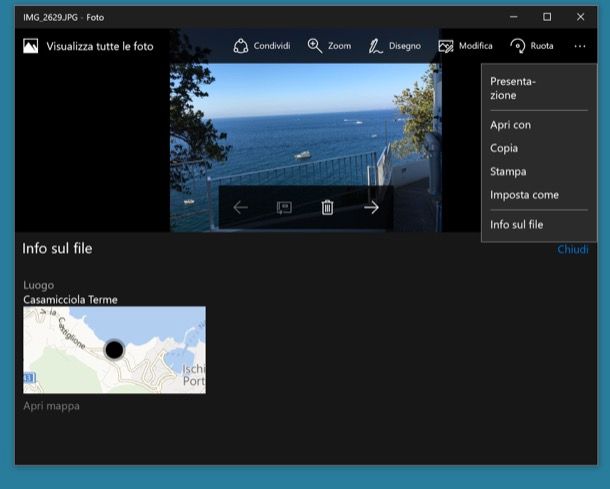
Se vuoi localizzare una foto su una mappa e utilizzi un PC equipaggiato con Windows, puoi affidarti sia a soluzioni interne al sistema operativo che ad applicazioni esterne.
Se utilizzi Windows 10 e versioni successive, ad esempio Windows 11, puoi leggere le informazioni geografiche incluse nelle foto utilizzando l’applicazione Foto inclusa “di serie” nel sistema operativo. Apri dunque l’immagine di tuo interesse nell’applicazione Foto con un semplice doppio clic su di essa; se ciò non dovesse accadere automaticamente, fai clic destro sull’immagine e scegli la voce Apri con > Foto dal menu che si apre.
Adesso, premi sull’icona (…), in alto a destra, e seleziona la voce Info sul file dal riquadro che si apre (su Windows 10) oppure premi sull’icona (i), in alto (su Windows 11). A questo punto, scorri fino in fondo il riquadro che ti viene mostrato e troverai il luogo dov’è stata scattata la foto segnalato su una mappa. Facendo doppio clic sulla mappa, puoi anche ingrandirla e visualizzare meglio la località in cui è stata scattata la foto.
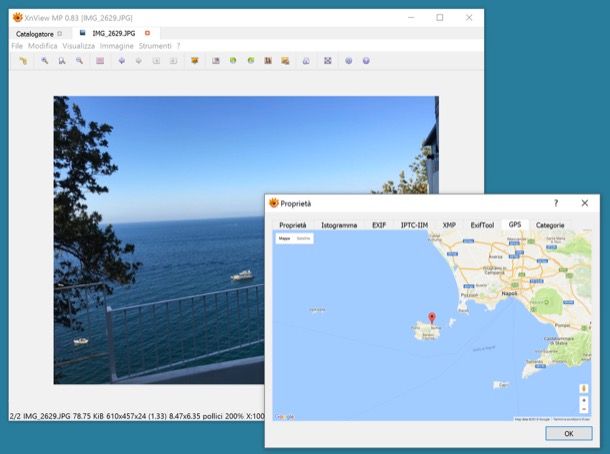
Per tutte le versioni di Windows, invece, puoi usare il software gratuito XnView MP. Si tratta di un visualizzatore di immagini gratuito (per scopi non commerciali) che permette di aprire tutti i principali formati di file grafici e include un mucchio di funzionalità interessanti, fra cui proprio la visualizzazione delle coordinate GPS delle foto tramite una mappa di Google Maps. Ti segnalo che questo software può essere utilizzato anche su macOS e Linux.
Per scaricare la versione standard del software per Windows, collegati al suo sito Internet ufficiale e clicca su uno dei pulsanti che si trova in basso a sinistra: Setup Win 32bit se utilizzi un sistema operativo a 32 bit o Setup Win 64bit se ne utilizzi uno a 64 bit. A download completato apri, facendo doppio clic sul file .exe e, nella finestra che si apre, premi prima su Sì e poi su OK. Accetta i termini di servizio e fai clic su Avanti (per quattro volte consecutive), Installa e su Fine, per concludere il setup.
Ora non devi far altro che aprire la foto da localizzare con XnView MP, cliccare con il tasto destro del mouse in un punto qualsiasi di quest’ultima e selezionare la voce Proprietà dal menu che compare. Nella finestra che si apre, seleziona la scheda GPS e visualizzerai la località in cui è stata scattata la foto su una mappa di Google Maps.
Localizzare una foto su Mac
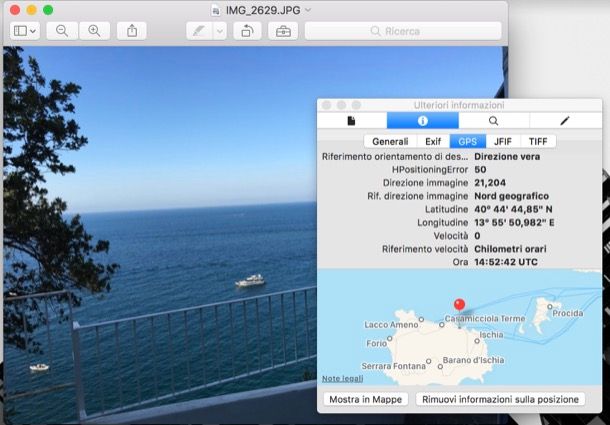
Utilizzi un Mac? Potresti usare anche tu XnView MP e localizzare le foto su una mappa come appena visto nel capitolo precedente su Windows. Tuttavia io ti consiglio di affidarti ad Anteprima che è già incluso in macOS e fa tutto quello che ti serve.
Se non ci credi, provaci subito: apri l’immagine che intendi localizzare geograficamente facendo doppio clic sulla sua icona, premi la combinazione di tasti cmd+i sulla tastiera del Mac (in modo da far comparire la finestra con i dettagli tecnici dell’immagine) e seleziona prima la scheda (i) e poi quella GPS. Tutto qui!
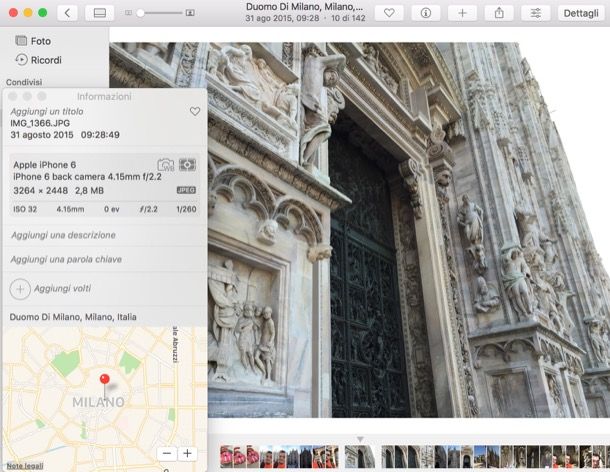
Se intendi localizzare un’immagine che fa parte della libreria di Foto (l’applicazione predefinita per l’organizzazione delle foto su Mac, iPhone e iPad), puoi ottenere il risultato sperato semplicemente facendo doppio clic sulla miniatura della foto e cliccando sul pulsante (i) collocato in alto a destra.
Inoltre, ti ricordo che tramite la barra di ricerca collocata in alto puoi trovare rapidamente tutte le foto e i video realizzati in una determinata località (es. cercando Milano ti verranno mostrate tutte le foto e i video realizzati a Milano). Comodo, vero?
Come localizzare una foto su cellulare
Vuoi usare il tuo smartphone o tablet per localizzare una foto? In questo caso, sappi che puoi adoperare alcune soluzioni predefinite di Android o di iOS/iPadOS oppure affidarti a soluzioni di terze parti. Troverai tutto quello che ti serve sapere nei prossimi capitoli.
Localizzare una foto su Android
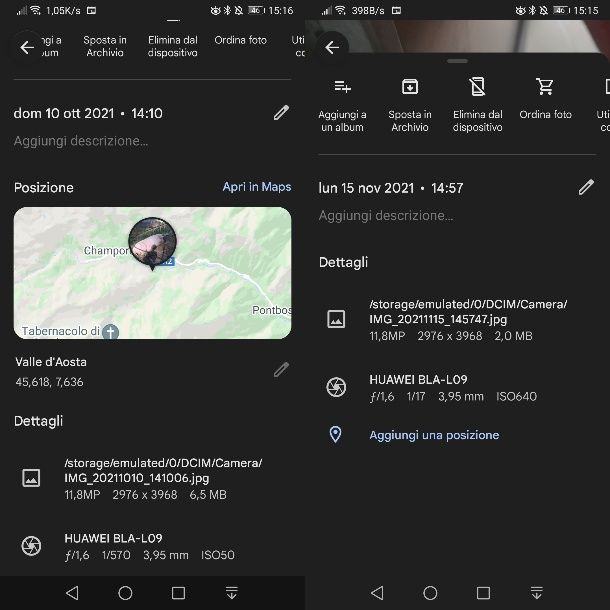
Per conoscere le coordinate geografiche di una foto scattata su uno smartphone o un tablet Android è possibile ricorrere a varie app. Io te ne consiglio un paio, tra cui la migliore in assoluto è Google Foto, in quanto preinstallata sulla maggior parte dei dispositivi del famoso robottino verde.
Per quanto riguarda Google Foto, tutto quello che devi fare è avviare quest’applicazione tramite la sua icona di avvio rapido, individuare la foto che vuoi localizzare e premere sull’icona (…), in alto. Così facendo, ti verrà mostrata una nuova sezione con tutte le informazioni contenute nell’immagini, tra cui i dati della sua posizione, appunto nella sezione Posizione.
Se non è stata aggiunta alcuna informazione sulla posizione della foto, premi sul tasto Aggiungi una posizione e usa l’apposita barra in alto per digitare il nome del luogo. Seleziona quest’ultimo, così da aggiungere quest’informazione alla foto.
Sul tuo smartphone o tablet non è presente Google Foto o non è possibile installarne l’app? In questo caso, puoi anche affidarti all’applicazione Galleria già preinstallata sul tuo dispositivo Android. Quello che devi fare è avviare la suddetta applicazione (il suo nome potrebbe essere diverso in base al modello e alla versione di Android) e fare tap sulla foto che vuoi localizzare.
Adesso che la foto è ingrandita, esegui uno swipe dall’alto verso il basso, per aprire la sezione sulle informazioni aggiuntive, così da leggere la posizione dove è stata scattata la foto. Ovviamente, quest’operazione potrebbe essere diversa su altri terminali Android: in alcuni, ti basta semplicemente premere sull’icona (i), in alto, per accedere alla suddetta sezione dove sono presenti i dati sulla posizione.
Localizzare una foto su iPhone/iPad
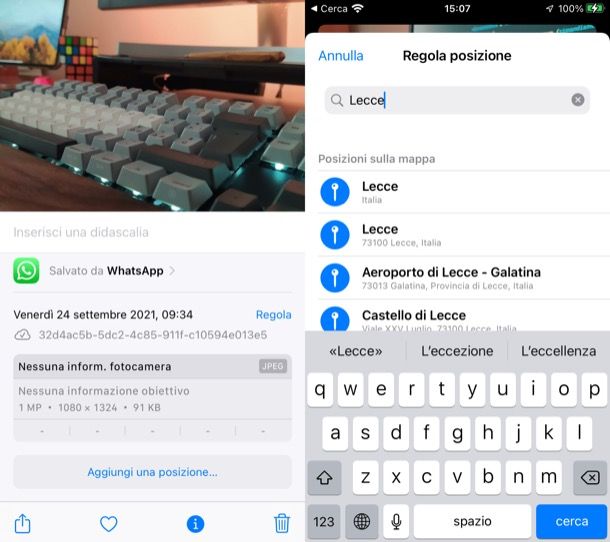
Anche iPhone e iPad offrono diverse soluzioni per localizzare le foto. Innanzitutto ti segnalo che aprendo l’applicazione Foto di iOS/iPadOS, selezionando uno scatto ed effettuando uno swipe dal basso verso l’alto viene visualizzata una mappa con la località precisa in cui è stata realizzata la foto.
Qualora le cose non dovessero essere così, in quanto non è disponibile alcuna località, puoi aggiungere tu questo dato mancante, grazie a una funzione introdotta con iOS 15/iPadOS 15, mediante la quale è possibile leggere e modificare i dati EXIF (compresi quelli relativi alla posizione dello scatto). Per riuscirci, dopo aver fatto lo swipe dal basso verso l’alto, premi sulla dicitura Aggiungi una posizione, cercala mediante il campo di ricerca situato in alto, fai tap sulla località di tuo interesse e il gioco è fatto. Se, invece, vuoi modificare una posizione esistente, basta pigiare sulla voce Regola situata in corrispondenza del nome della località attualmente impostata e agire in modo analogo a quanto appena spiegato.
Inoltre, pigiando sull’icona della lente d’ingrandimento collocata in alto puoi cercare tutte le foto e i video realizzati in un determinato luogo (es. cercando Ischia ti verranno mostrate tutte le foto e i video realizzati a Ischia) e recandoti nella scheda Album dell’applicazione Foto e selezionando l’album intitolato Luoghi puoi visualizzare una mappa interattiva con le miniature di tutte le foto che hai scattato nelle località visualizzate su quest’ultima.
Se con l’applicazione Foto di Apple non ti trovi bene, sappi che sono disponibili delle comode app alternative che consentono di identificare in maniera precisa la località in cui è stato realizzato uno scatto. Tra le più facili da usare c’è Photo Investigator che permette di analizzare in dettaglio di dati EXIF delle foto scattate con il “melafonino” e localizzarle su una mappa interattiva.
Per usare Photo Investigator, pigia sull’icona delle foto in basso a sinistra, autorizza il suo accesso al rullino di iOS e seleziona l’immagine da localizzare (puoi scegliere solo quelle con l’icona del mondo accanto). Pigia infine sull’icona del mappamondo e il gioco è fatto.
Come localizzare una foto online
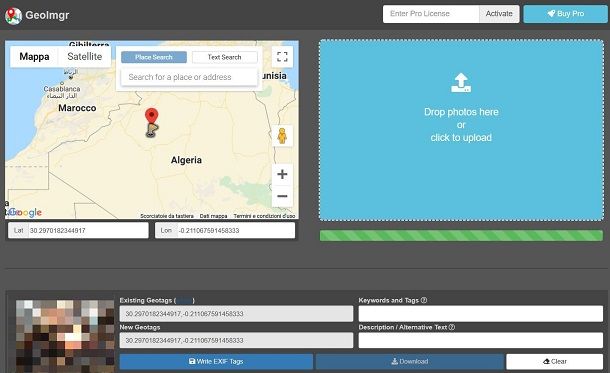
Stai cercando una soluzione per localizzare una foto online, così da non installare alcun software o applicazione sul tuo dispositivo? Niente di più semplice! Uno dei servizi che potresti usare è quello offerto da Geoimgr.com. Si tratta di un portale Web gratuito che consente di visualizzare i dati sulla posizione salvati in una foto o di aggiungerne di nuovi.
Per utilizzare questo servizio, raggiungi il sito Web ufficiale e utilizza il box posto sulla destra per importare la foto da localizzare. Così facendo, ti verrà mostrato il segnalino relativo alla posizione sulla mappa, che rappresenta il luogo dove la foto è stata scattata. Nel caso in cui volessi cambiare questo dato, sposta il segnalino in un altro punto sulla mappa, premi sul tasto Write EXIF tag e poi fai clic su Download.
Come localizzare una foto su Instagram
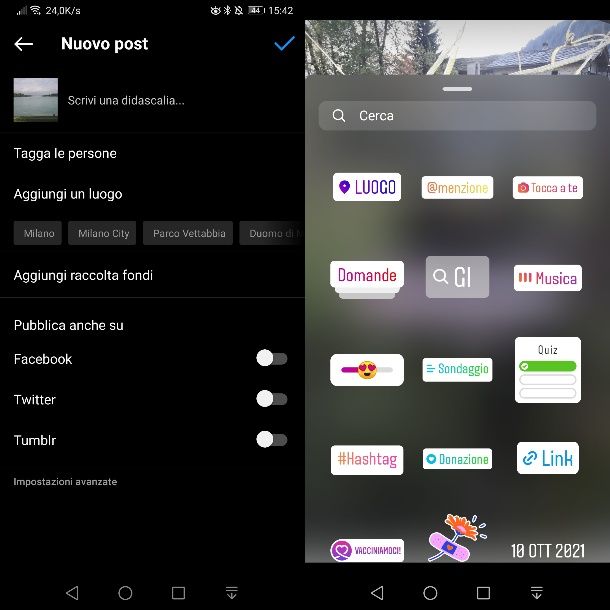
Su Instagram è possibile geolocalizzare una propria immagine aggiungendo l’apposito tag nei post o nelle Storie. Per eseguire quest’operazione sui post, non devi fare altro che aprire l’applicazione Instagram, pigiare sull’icona +, in alto, e selezionare la voce Post.
A questo punto, seleziona una o più immagini, pigia sulla freccia, in alto, imposta eventuali filtri e prosegui alla schermata successiva. Nei dettagli sul post, premi sulla voce Aggiungi un luogo e usa il motore di ricerca per cercare un luogo da aggiungere al tuo post. Premi poi sull’icona di conferma, in alto, per pubblicare il tuo post.
Se invece stai facendo una Storia su Instagram, devi usare l’apposito adesivo. Pertanto, dopo aver avviato Instagram, fai tap sulla tua miniatura, in alto a sinistra, seleziona la foto (o il video) da pubblicare e poi fai tap sull’icona degli adesivi, in alto. Individua quello denominato Luogo e ricerca, tramite l’apposita barra in alto, il luogo da aggiungere. Quando hai fatto, premi sull’icona > per pubblicare la tua Storia.
Facendo tap su un tag geografico nell’app di Instagram (nel Feed o nelle Storie) oppure cercando il nome di una località nella sezione Esplora è possibile visualizzare anche una mappa in cui ci sono tutte le attività nei dintorni suddivise per tipologia (es. ristoranti, bar/caffè, luoghi di interesse), con la possibilità di visualizzarne i dettagli (es. orari di apertura/chiusura, foto, video) e molto altro ancora.
Come localizzare una foto di Facebook
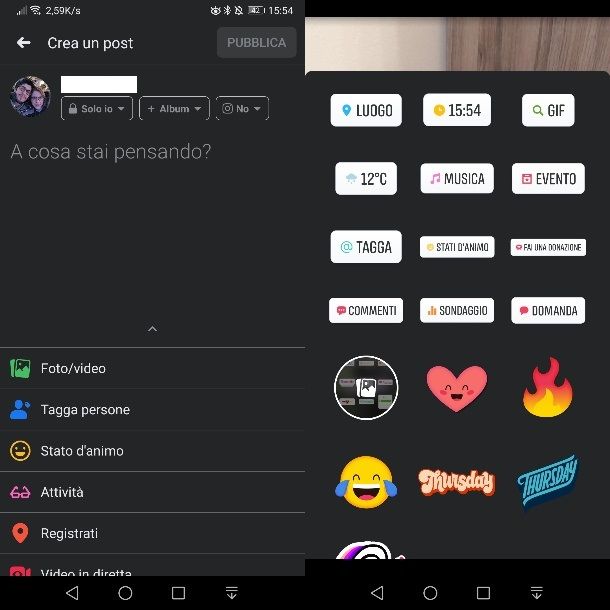
Anche su Facebook, in un modo simile a quanto visto nel capitolo precedente dedicato a Instagram, è possibile aggiungere il tag della posizione alle foto (e non solo) pubblicate nei post e nelle Storie.
Per eseguire quest’operazione con i post, avvia l’applicazione Facebook e fai tap sulla dicitura A costa stai pensando?. Nel riquadro che ti viene mostrato, importa la tua foto tramite il pulsante Foto/video e poi aggiungi una posizione tramite il tasto Registrati. Utilizza quindi l’apposita schermata di ricerca per individuare il luogo da registrare e poi premi sul tasto Pubblica per pubblicare il tuo post. La procedura fin qui descritta è uguale anche da portale Web.
Per localizzare una foto nella Storia di Facebook, invece, avvia l’applicazione Facebook, premi sulla scheda Crea una storia e importa un’immagine dalla galleria multimediale del dispositivo. A questo punto, seleziona l’icona Adesivi e aggiungi il tag denominato Luogo. Esegui quindi la ricerca del luogo da aggiungere e poi premi sul tasto Condividi per pubblicare la tua Storia su Facebook.
Come localizzare una foto su WhatsApp
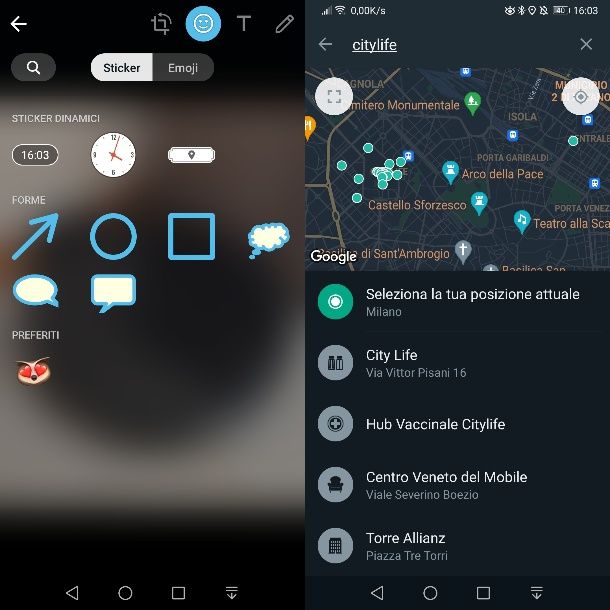
Vuoi provare a localizzare una foto su WhatsApp? Sappi che quest’operazione è possibile soltanto negli Stati che pubblichi in quest’applicazione di messaggistica istantanea. Pertanto, per iniziare, avvia WhatsApp e seleziona poi la scheda Stato.
A questo punto, premi sul pulsante Il mio stato e aggiungi una foto dalla tua Galleria (puoi anche scattarne una sul momento). Fatto ciò, premi sull’icona della faccina, in alto, e seleziona lo sticker relativo alla posizione (quello con il segnalino). Usa poi l’icona della lente d’ingrandimento, in alto, per individuare il luogo da aggiungere alla foto e poi fai tap sull’icona dell’aeroplanino per pubblicare il tuo Stato di WhatsApp.
Come localizzare una foto in Internet
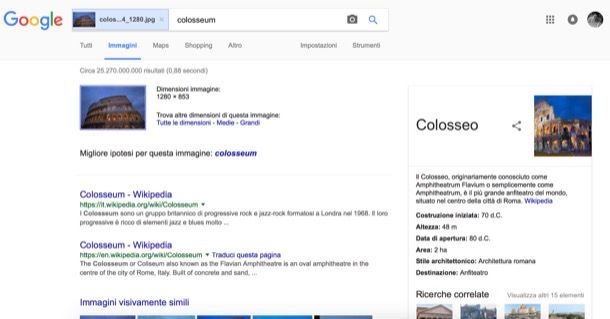
Ti piacerebbe localizzare una foto che non include dei dati relativi alla posizione geografica in cui è stata scattata? Come accennato in apertura del tutorial si tratta di un’impresa ardua, ma non del tutto impossibile.
Utilizzando il “cervellone” di Google Immagini, puoi riuscire a identificare la località geografica in cui è stata scattata una foto trovando immagini simili a quest’ultima. Se, ad esempio, la foto che hai bisogno di localizzare è stata scattata in un luogo dove c’è un monumento presente in molte altre foto disponibili online, Google sarà in grado di riconoscerlo e quindi di dirti dov’è stata scattata la foto.
Per tentare di trovare una foto su Google, collegati alla pagina principale del servizio, clicca sull’icona della macchina fotografica presente al centro dello schermo e seleziona la scheda Cerca un’immagine dal riquadro che si apre.
Clicca quindi sul pulsante Scegli file/Sfoglia, seleziona la foto da localizzare e attendi che questa venga caricata online. Se la foto è simile ad altre immagini presenti online e Google riesce a identificarne il contenuto, potrebbe dirti la località in cui è stata scattata. In bocca al lupo!

Autore
Salvatore Aranzulla
Salvatore Aranzulla è il blogger e divulgatore informatico più letto in Italia. Noto per aver scoperto delle vulnerabilità nei siti di Google e Microsoft. Collabora con riviste di informatica e cura la rubrica tecnologica del quotidiano Il Messaggero. È il fondatore di Aranzulla.it, uno dei trenta siti più visitati d'Italia, nel quale risponde con semplicità a migliaia di dubbi di tipo informatico. Ha pubblicato per Mondadori e Mondadori Informatica.






